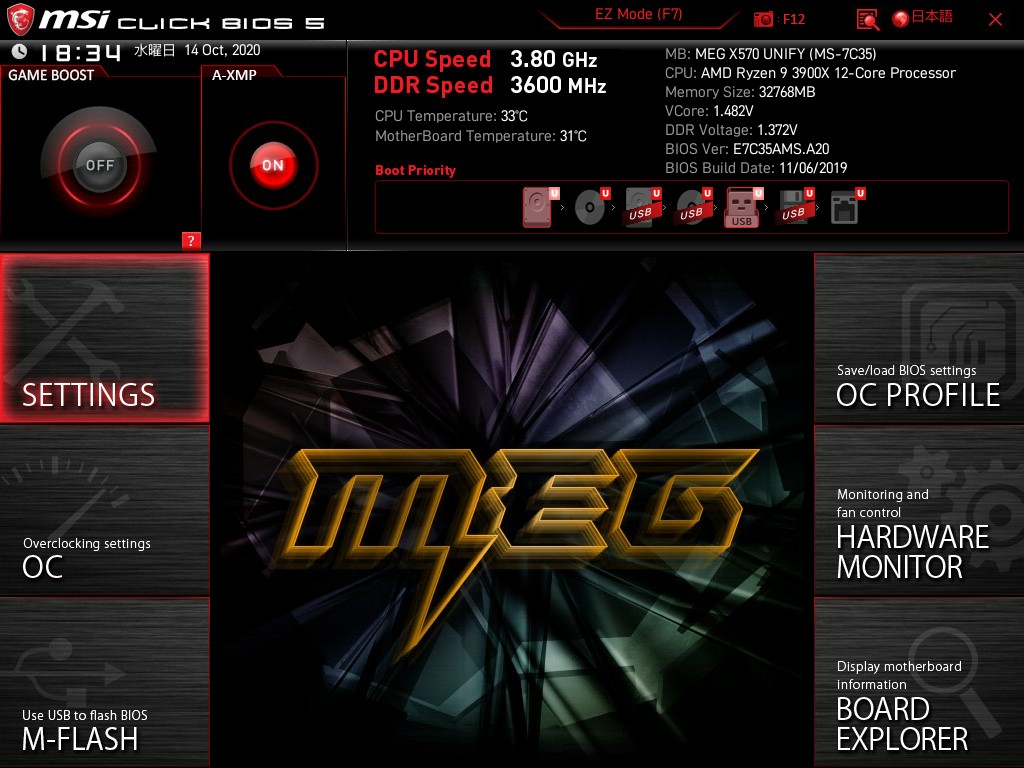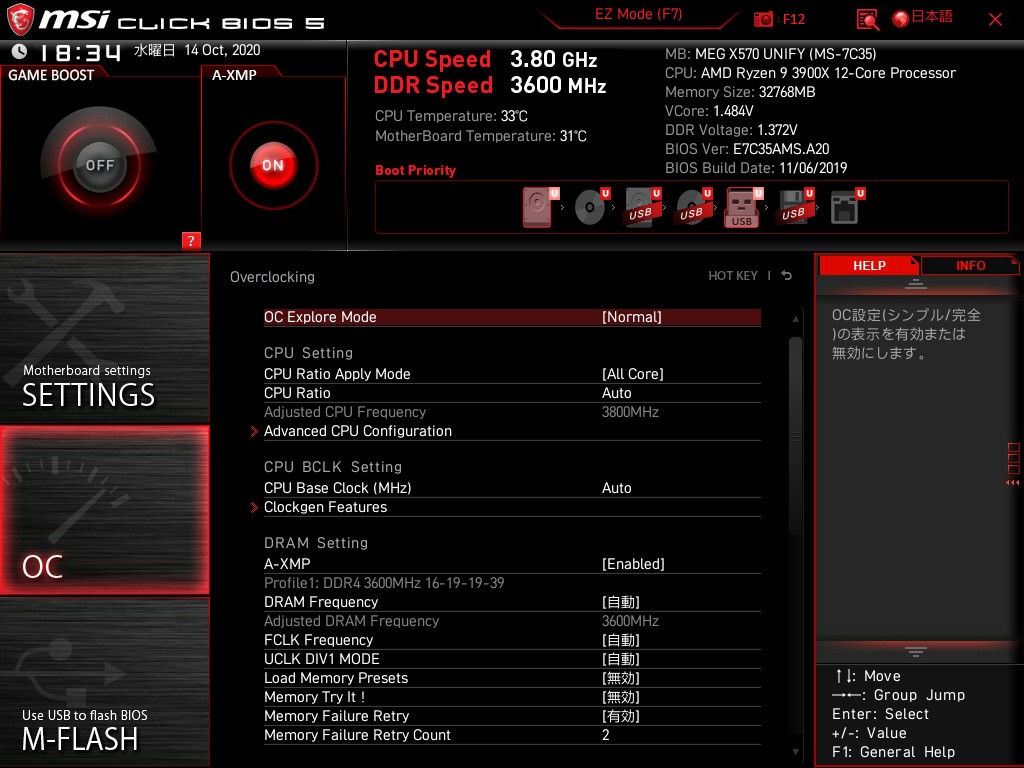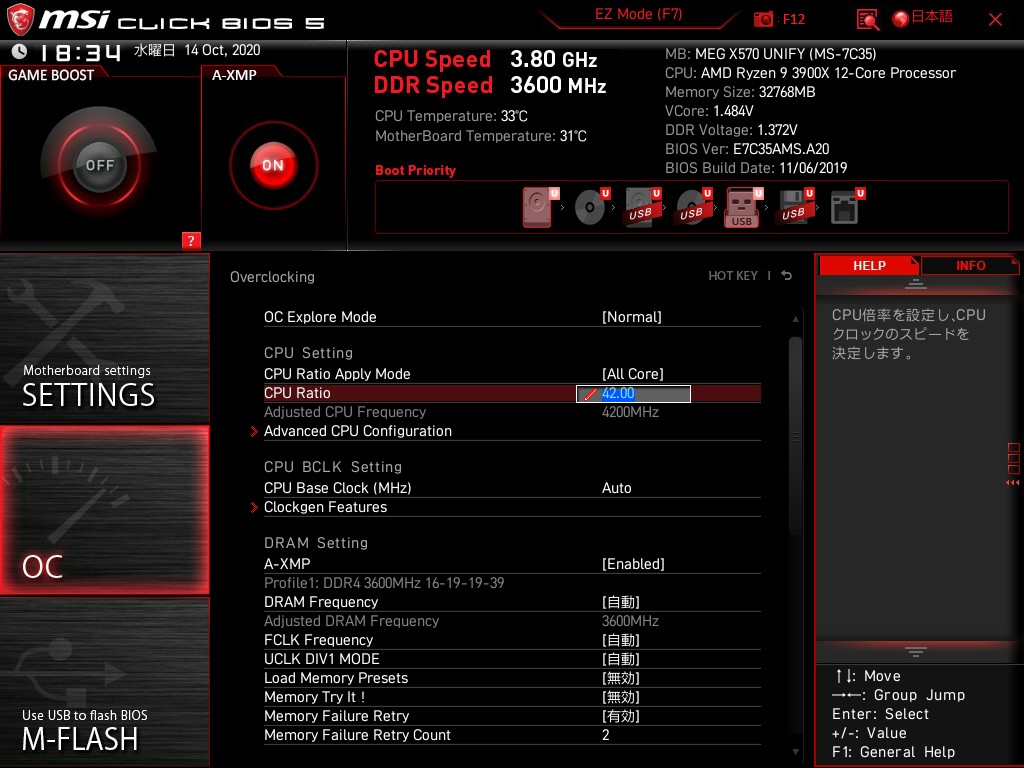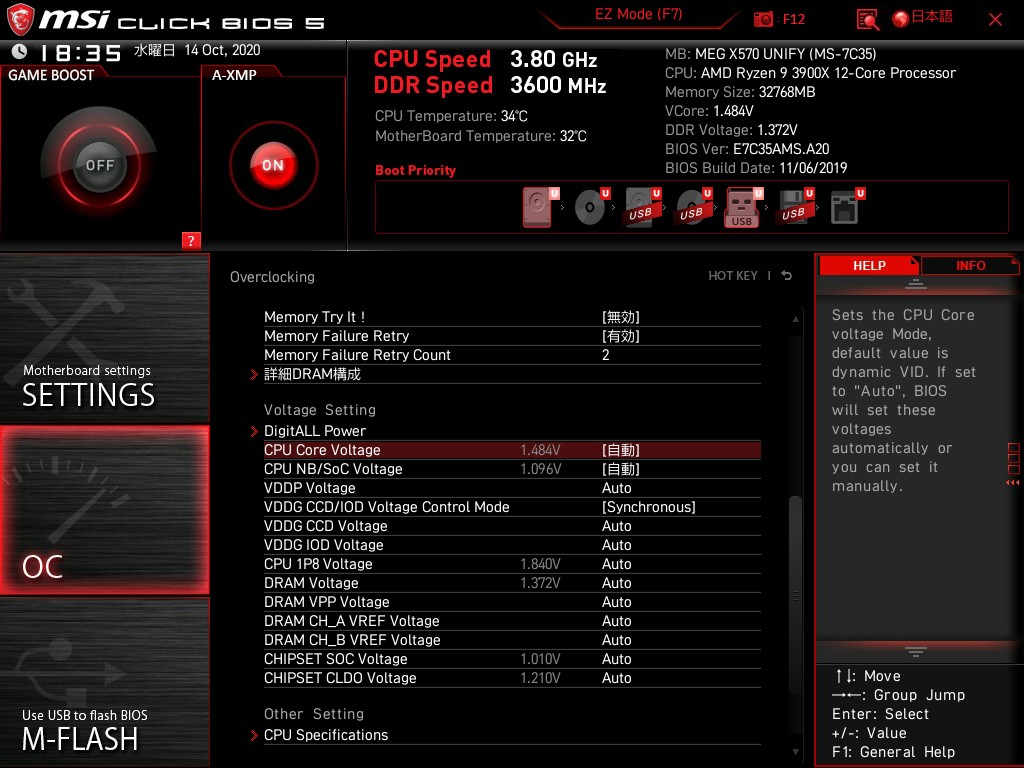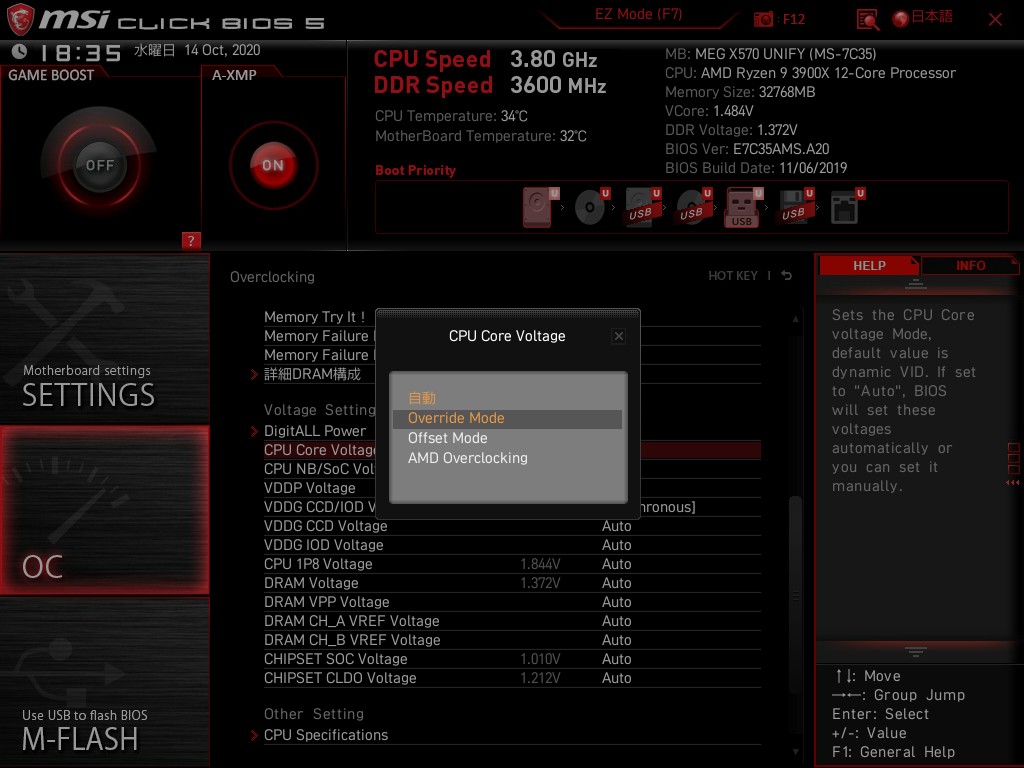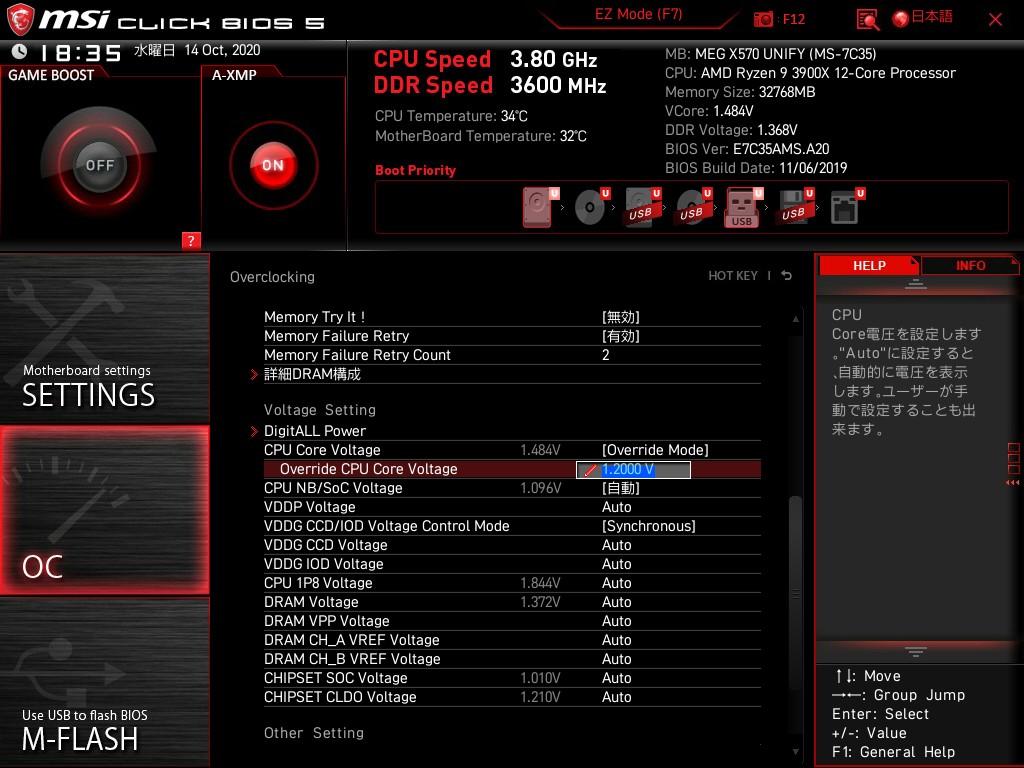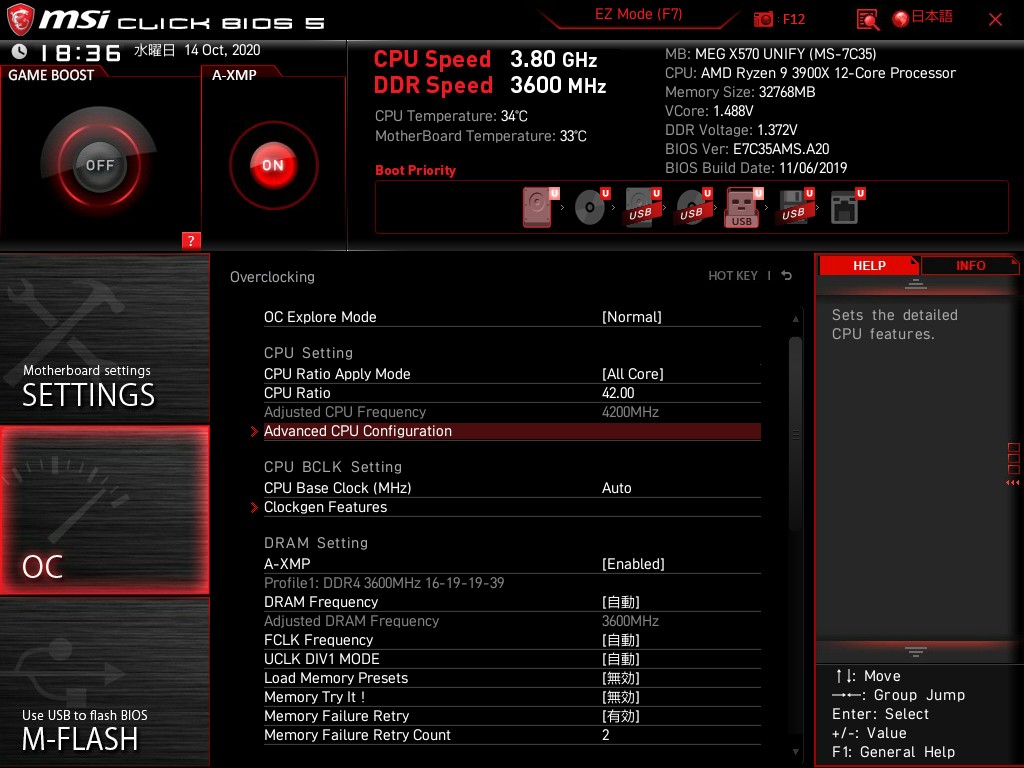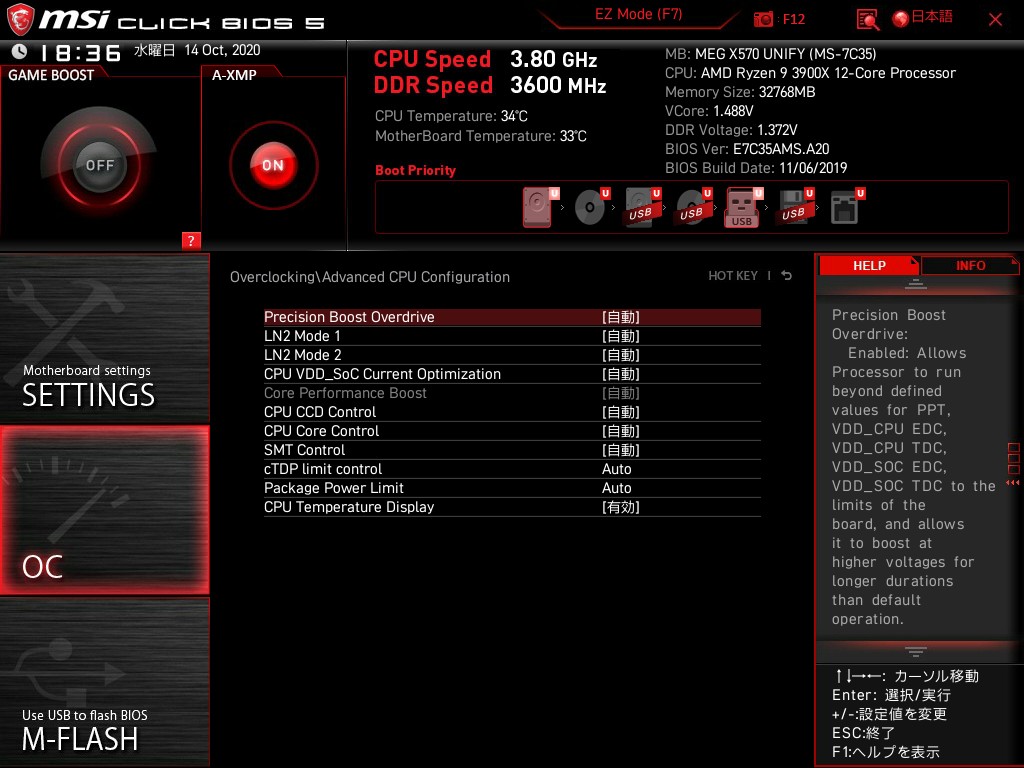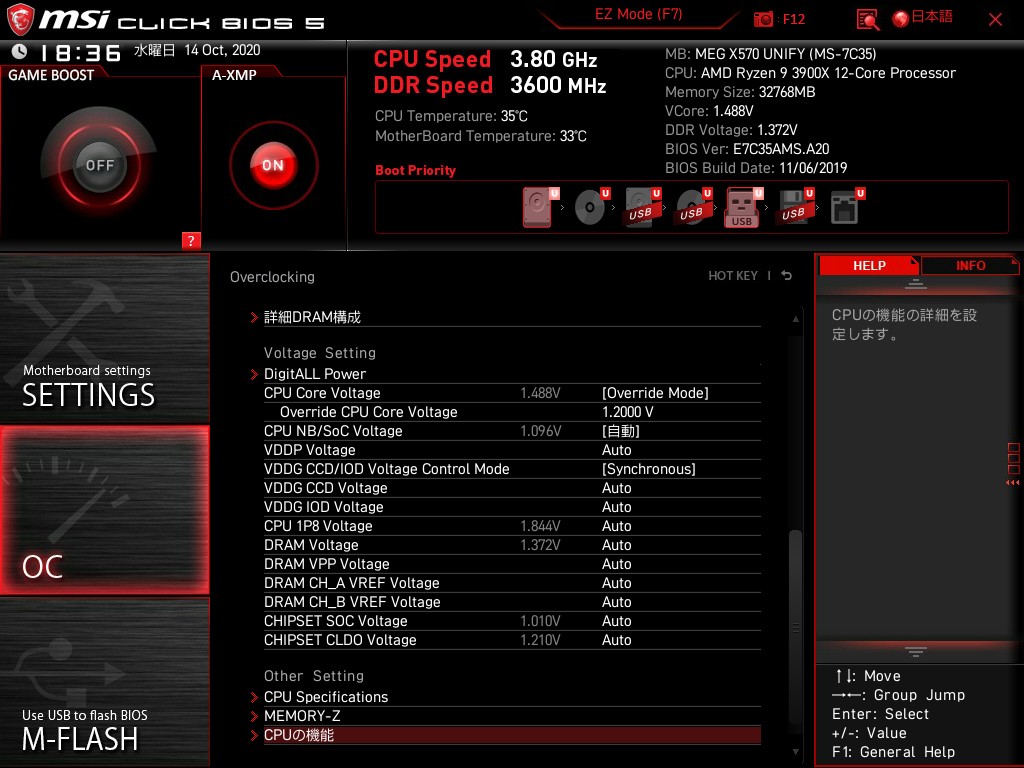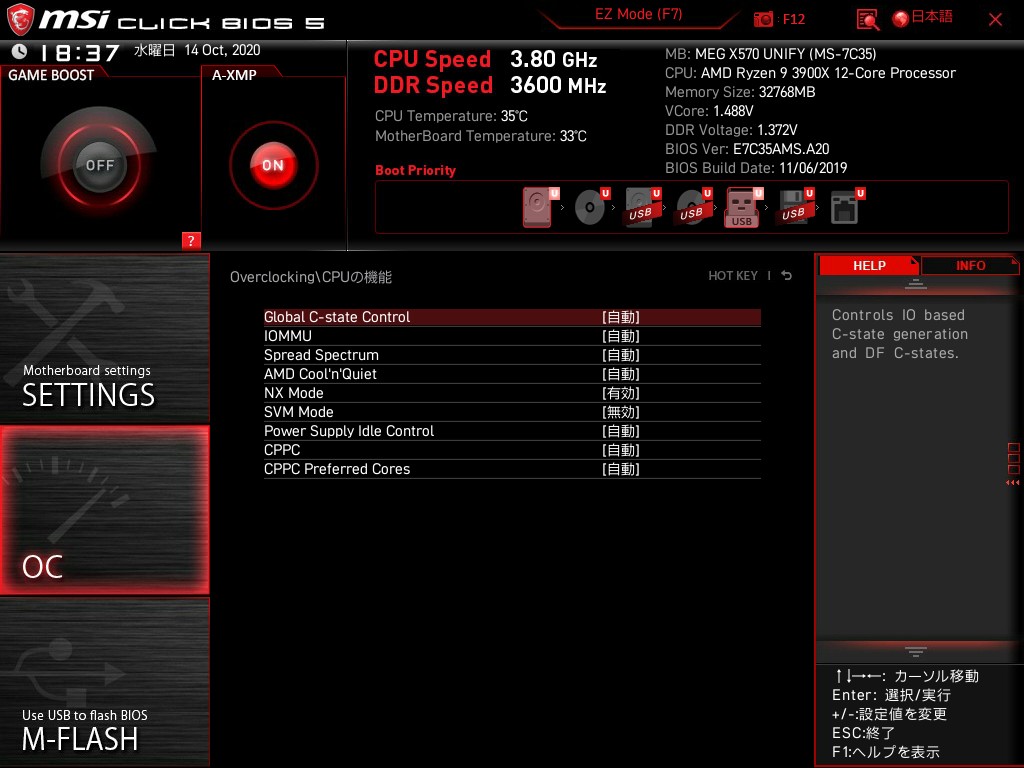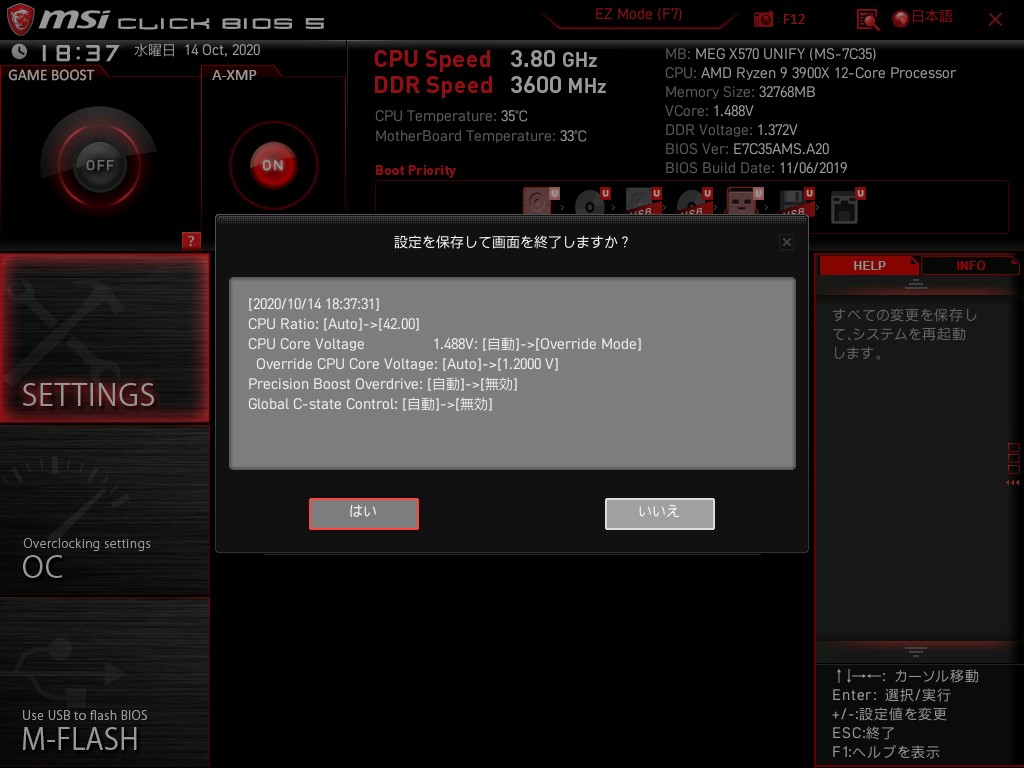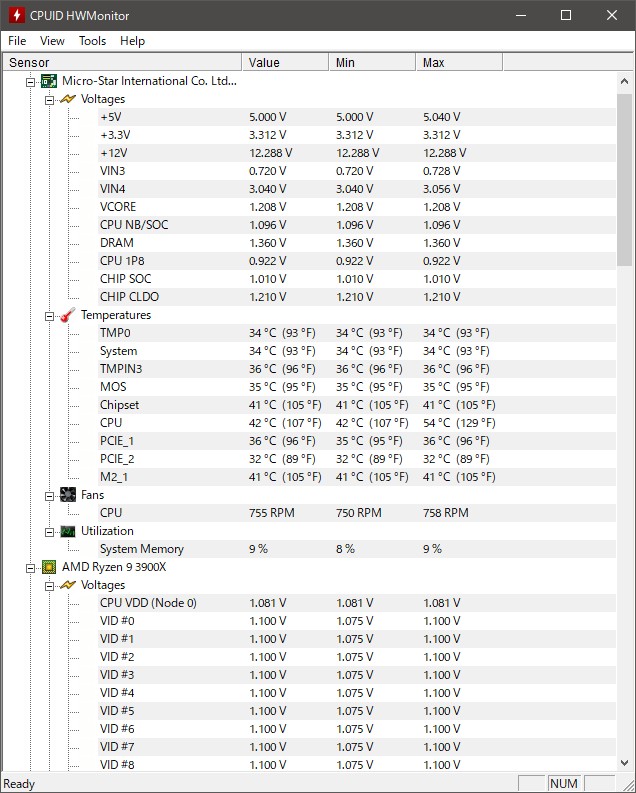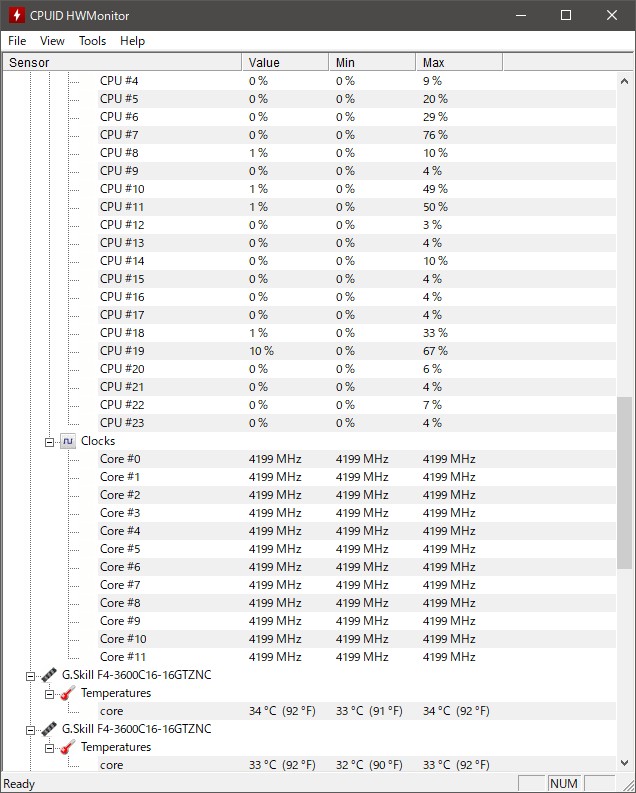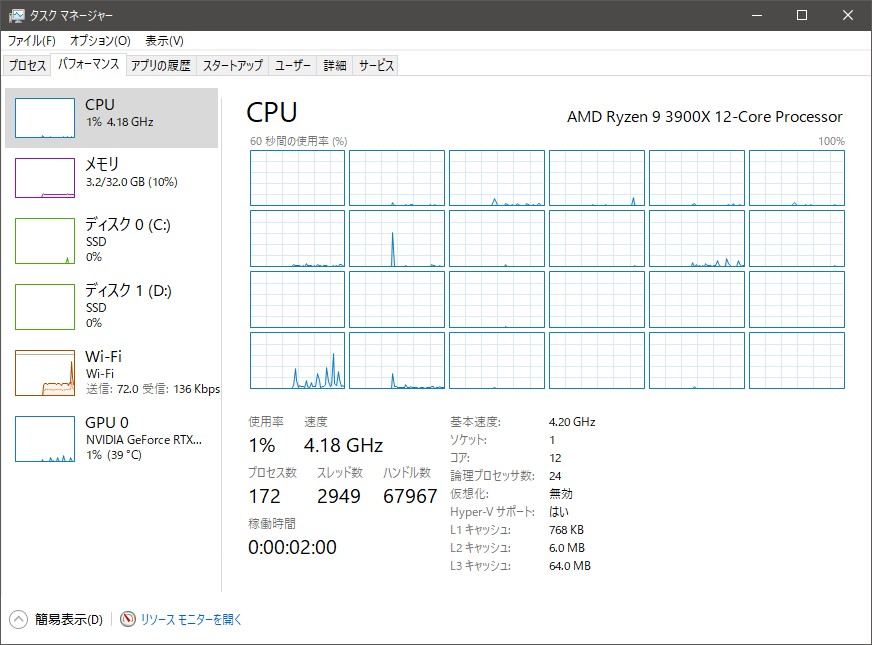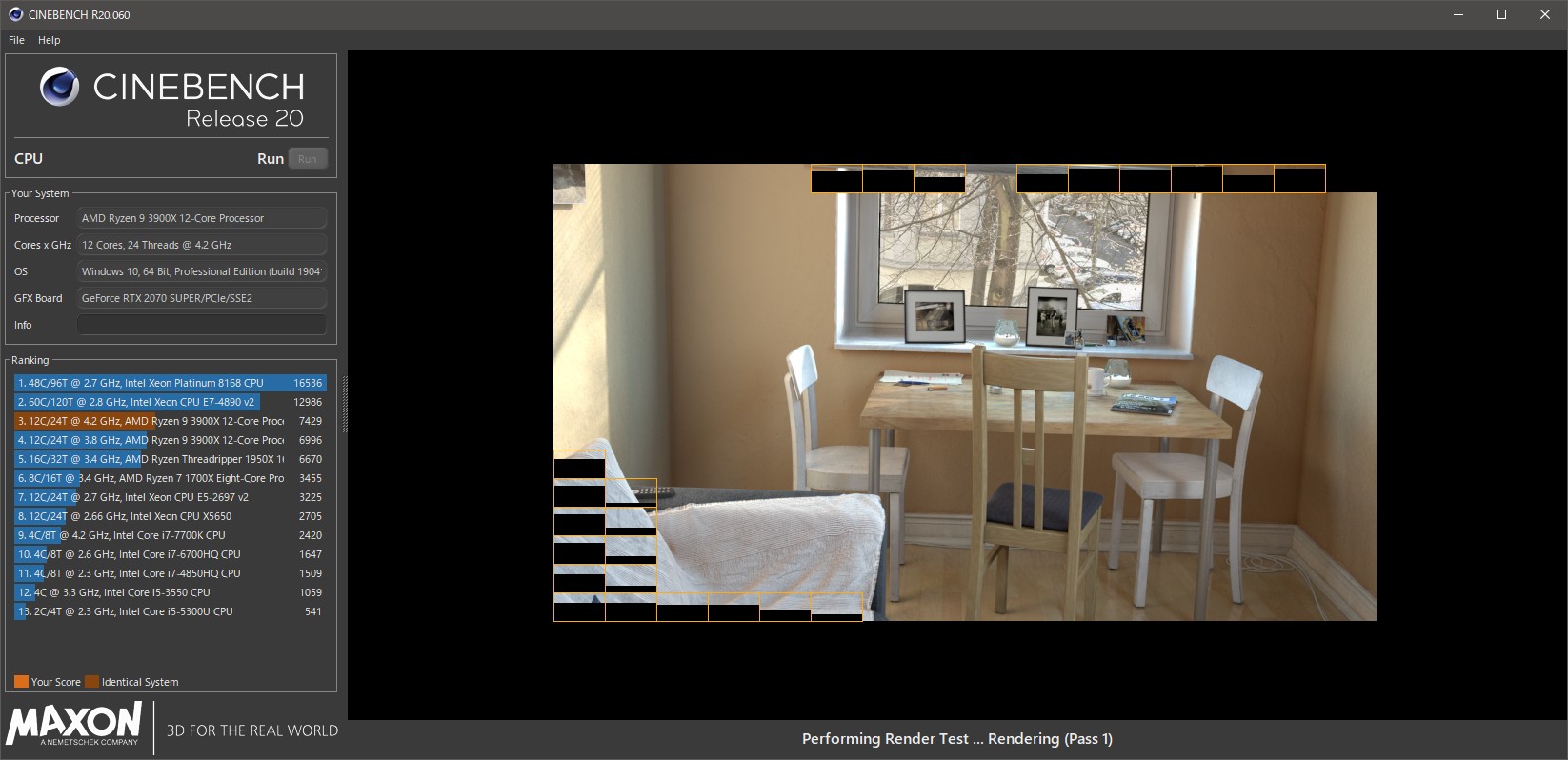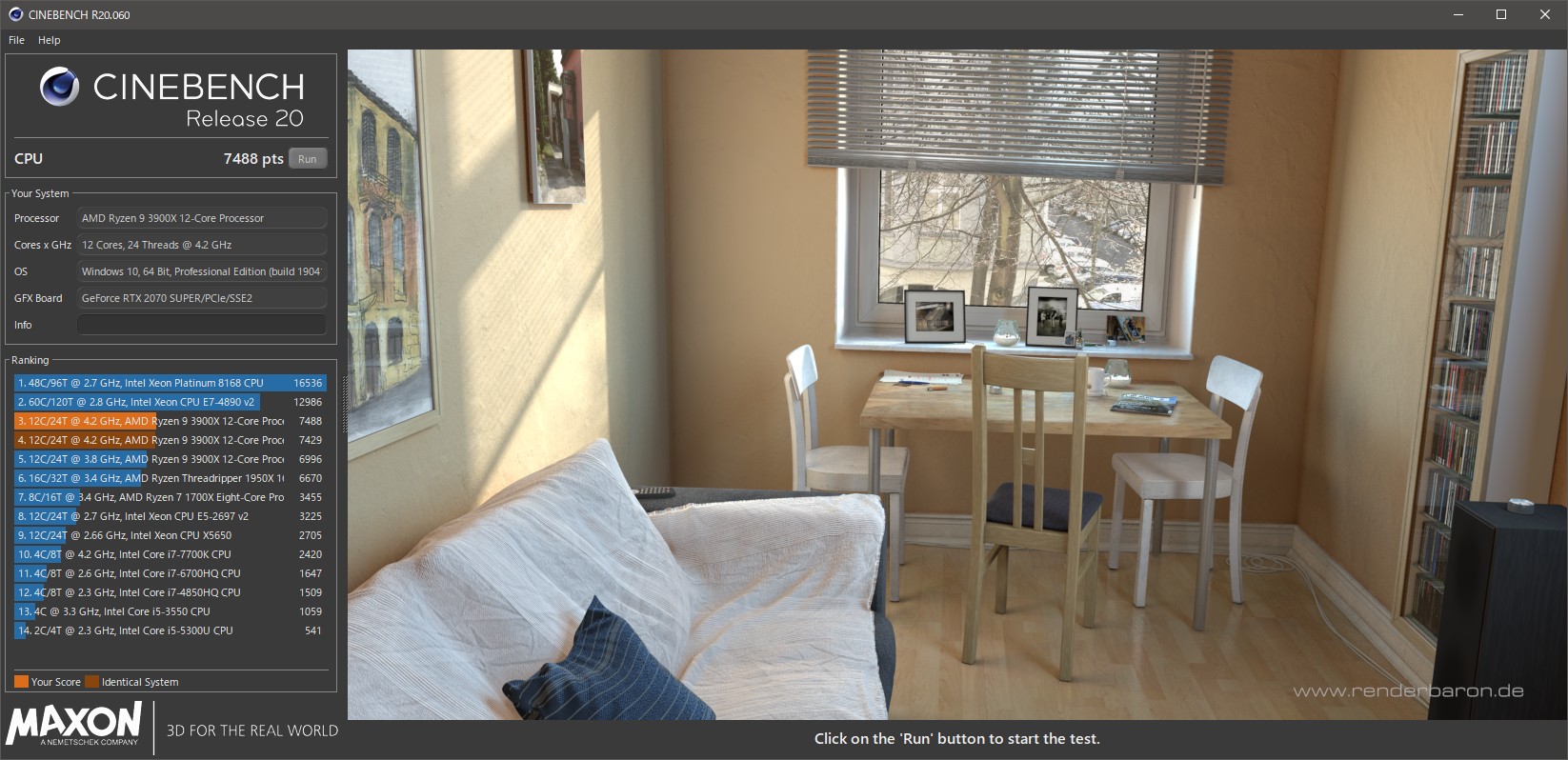AMD RYZEN CPUの基本的なオーバークロックの設定方法を画像多めで解説するお!
今回は、MSI MEG X570 UNIFY マザーボードを使用して解説する。UEFI各設定項目の名称はメーカーやモデルによって多少異なる場合があるので、良く分からなければググって調べよう。内容は基本的なことしか書いていないので、熟練のジサカーには全く無用の記事となっている。オーバークロックが意味不明な初心者の方は、下記の記事でオーバークロックの基本を解説しているので是非読んで頂きたい。

※オーバークロックはメーカーや代理店の動作保証対象外になるので自己責任で行うこと。
UEFIの設定
パソコンの電源を入れたら、キーボードの「Default」を連打し、UEFIを開く。
UEFIを開くとこのような画面になる。
「OC」タブを選択すると、オーバークロック関連の設定項目が表示される。
最初に、CPUのコアクロックを設定する。UEFI上では「CPU Ratio」というのがそれで、この項目に入力する値はコアの倍率になる。CPUにはベースクロックというものがあり、現在のCPUの殆どは100MHzで動作している。つまり、ベースが100MHzなので、CPU Ratioを42にすれば、コアクロックは 100 x 42 = 4200MHzになる。4200MHz = 4.2GHz なので、倍率42であればコアクロックは4.2GHzということになる。
コア倍率を設定したら、次はコア電圧の設定。先程の画面からそのまま下の方にいくと「CPU Core Voltage」という項目がある。
CPU Core Voltageを選択すると、「自動」「Override Mode」「Offset Mode」「AMD Overclocking」の4つの項目が出る。基本的にオーバークロックは「Override Mode」が推奨されている。今回は「Override Mode」に設定する。適正なコア電圧が分からない場合は「自動」にしておけばマザーボードが安定する電圧を自動で調整してくれる。
※Override Mode:コア電圧を常に一定にするモードで、UEFIで初期設定されているモードである。所謂、固定モードである。
Override Modeを選択すると、その下にコア電圧を入力可能になるので適正だと思う電圧を入力する。キーボードのプラスとマイナスを押すと値が上下する。0.0125V刻みになるので、そこまで細かく調整はできない。今回は、1.2000Vと入力した。適正な値が分からなければ「自動」のままにしておき、OS起動後の低負荷及び高負荷状態のときのコア電圧をあとで確認すれば、大体の電圧が分かる。冷却に余裕がある場合は、コア電圧は自動にしておくことをおすすめする。安定するので。
第2世代以降のRYZENは「Precision Boost Overdrive」という機能があり、冷却に余裕がある場合はオーバークロックが自動で働くようになっている。コアクロックを固定にする場合は無効にしておく必要があるので、設定する場合は「Advanced CPU Configuration」を開く。
「Precision Boost Overdrive」が一番上にあるので無効にしておく。ブースト機能である「Core Performance Boost」もコアクロックを固定にする場合は無効にするのだが、このマザーボードだとCPU Ratioで倍率を手動で設定している場合は、グレーアウトして無効になる。マザーボードによっては自動や有効のままの可能性もあるので、ちゃんと確認しておく。
最後に、省電力機能である「Global C-state Control」を無効にする。「Advanced CPU Configuration」を閉じて、一番下にいくと「CPUの機能」があるのでこれを開く。
一番上に「Global C-state Control」があるので無効にしておく。
設定に間違いがないか良く確認したら、設定を保存して再起動する。オーバークロックに関する設定は以上。
ちなみに、管理人は「Precision Boost Overdrive」「Global C-state Control」は自動のままで使用しているが、特に動作が不安定になるといったことはない。最近のマザーボードは頭がいいので自動にしていれば勝手に調整してくれているのかも知れない。
動作確認 及び 検証
再起動が完了したら、モニタリングソフトでコアクロックやコア電圧を確認してみよう。
今回は、CPU Ratioを「42」、CPU Core Voltageを「1.2000V」と設定した。倍率42なので、コアクロックは4.2GHzとなっている。コア電圧はモニタリングソフトだと「VCORE」という項目で、1.208Vと表示されている。タスクマネージャーでも基本速度が4.2GHzとなっている。
動作の確認ができたら、実際にベンチマークソフトを実行してシステムが安定しているか検証する。
1回だけでは信憑性に欠けるので、モニタリングソフトでCPU温度を見ながら何度か実行してみよう。CPU温度は90℃を超えるようだと危険なので、超える場合はコア電圧を下げるか冷却を強化する。Cinebench R20を10回ほどエラー無しで完走できるのであれば概ね安定している。コアクロックをそのままの状態にして、コア電圧を少し下げて試してみると良い。Cinebench R20がエラーで止まったりOSが起動しなくなったら電圧不足なので、今度は安定するまで電圧を上げる。
1.2000V → ベンチおk
1.1875V → ベンチおk
1.1750V → ベンチ止まったー
1.1625V → Windows起動しないお・・・
この場合、安定するコア電圧の下限は1.1875Vとなる。安定性を重視するなら1.2000Vが良いだろう。システムが安定しているならコア電圧は低いほど良い。コア電圧が下がれば消費電力も下がるし、CPU温度も低くなる。
モニタリングソフトは「HWMonitor」が定番。シンプルで使いやすいフリーソフトなのでおすすめ。負荷をかけるベンチマークソフトは「Cinebench」が定番。
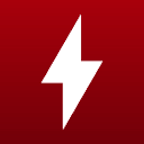

まとめ
~RYZENオーバークロックUEFI設定方法まとめ~
- コアの倍率「CPU Ratio」を設定する。
- 電圧モード「Override Mode」を選択し、コア電圧を設定する。
- 「Precision Boost Overdrive」を無効にする。
- 「Global C-state Control」を無効にする。
- 「Core Performance Boost」を無効にする。マザーボードのモデルによっては、コア倍率が固定モードだと自動で無効になる。
これがRYZEN環境でのオーバークロックの基本的な設定方法になる。オーバークロックで速度が上がるのは見ていて楽しいのだが、逆にクロックを下げて省電力にする方法もある。ワットパフォーマンスを追求していくと、コアクロックは概ね3.4~3.6GHz、コア電圧は1.00V以下になる。この辺りがZen 2アーキテクチャの美味しいところなのだろう。エンコード専用マシンなんかだとワッパが優れる設定が良いかも知れない。自分に合わせて色々と試してみよう。
動作検証が甘いと感じる人がいるかも知れないが、管理人の経験上、Cinebench R20でエラーが出なければ日常使用に差し支えはない。もうひとつ定番で「OCCT」というソフトもあるが、通常ではあり得ないストレスをかける。石橋を叩いて渡るどころか叩き壊してしまう可能性もある。このソフトは余程のことがない限り不要というのが管理人の持論である。動作テストでパソコン壊してしまっては元も子もないだろう。
最後に、オーバークロック方法を解説しておいて言うのも難だが、基本的にRYZENは定格状態で最高のパフォーマンスを発揮するので、個人的にオーバークロックはおすすめしない。インテルと違いオーバークロックの伸びしろが無く、特にゲーム等ではRYZENのオーバークロックは逆効果になることもある。全体的にパフォーマンスを上げることは困難なので、拘りがないのであれば定格動作で使用するのが良い。